Vuoi scoprire che tipo di indirizzo è questo e cosa puoi farci? Questo articolo ti darà tutte le informazioni necessarie. Imparerai come trovare il tuo IP predefinito, quali dispositivi utilizzano 192.168.1.3 come IP predefinito, come utilizzare questo indirizzo se è il tuo IP predefinito e come utilizzarlo come indirizzo IP host. Cominciamo con le basi.
192.168.1.3 - Che tipo di indirizzo è questo?
192.168.1.3 è un indirizzo IP IPv4. IPv4 è un protocollo (un insieme di regole) che definisce la forma dell'indirizzo e il modo in cui vengono assegnati gli indirizzi. Ci sono quasi 4,3 miliardi di indirizzi IPv4 come questo. Tutti hanno la stessa forma - 4 valori numerici che vanno da 0 a 255 separati da punti. Gli indirizzi IPv4 sono divisi in cinque classi (AE). Ogni classe viene utilizzata per un diverso tipo di rete: classe A per enormi reti, classe B per grandi reti aziendali, classe C per le piccole imprese, classe D per i servizi di streaming e classe E per la ricerca. 192.168.1.3 appartiene alla classe C.
Gli indirizzi IPv4 sono anche divisi in due gruppi: pubblico e privato. Gli indirizzi pubblici sono instradabili su Internet, mentre quelli privati non lo sono. 192.168.1.3 è un indirizzo IP privato. In effetti, tutti gli indirizzi che iniziano con 192.168 sono privati, proprio come tutti gli indirizzi che iniziano con 10 (10.xxx indirizzi).
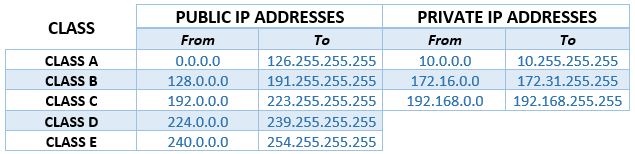
Il fatto che il suo privato significhi che può essere utilizzato solo su piccole reti locali. Non è utilizzato per l'accesso a Internet. Almeno non direttamente. Probabilmente ti stai chiedendo: cosa significa? Ecco una spiegazione.
Il dispositivo che stai utilizzando per leggere questo articolo e visitare altri siti Web può avere il 192.168.1.3 assegnato ad esso. Questo è il tuo indirizzo IP dei tuoi dispositivi. Ma il tuo dispositivo utilizza quell'indirizzo solo per comunicare con il tuo router (e altri dispositivi collegati allo stesso router), quindi il router fa il resto del lavoro per te. Il router ha un indirizzo privato (IP predefinito) e lo utilizza per comunicare con i dispositivi sulla tua LAN, ma ha anche un IP pubblico (assegnato dal tuo ISP) e lo utilizza per accedere a Internet. Per essere più specifico, il router riceve le richieste da tutti i dispositivi collegati ad esso e li inoltra a un server DNS . DNS Server trova il sito Web che stavi cercando (trova un indirizzo IP pubblico di un sito Web che desideri visitare) e lo invia al tuo router. Il tuo router riceve il feedback da un DNS (tramite il suo IP pubblico) e lo inoltra al tuo dispositivo (tramite IP privato).
Poiché puoi utilizzare solo indirizzi privati su LAN, un indirizzo privato (come 192.168.1.3) può essere utilizzato su qualsiasi (o ogni) LAN. Tuttavia, non puoi avere due dispositivi sulla stessa LAN usando lo stesso indirizzo (a causa di problemi di comunicazione).
Il 192.168.1.3 può essere un indirizzo IP predefinito? Quali dispositivi lo usano come IP predefinito?
Sì, può, ma raramente è il caso. Un indirizzo IP predefinito è l'indirizzo assegnato al router (punto di accesso, estensione dell'intervallo o qualche altro dispositivo). Questo indirizzo è pre -segnato su un dispositivo di networking dal produttore.
I produttori possono scegliere qualsiasi indirizzo privato. Quindi, 192.168.1.3 è una scelta praticabile, proprio come qualsiasi altro indirizzo privato. Tuttavia, alcuni indirizzi sono più popolari di altri. La maggior parte dei produttori preferisce utilizzare il primo indirizzo disponibile (o l'ultimo indirizzo disponibile) in una sottorete. Ecco perché 192.168.0.1 e 192.168.1.1 sono di gran lunga le scelte più popolari. Altri IP predefiniti popolari sono 192.168.2.1 , 192.168.10.1 , 10.0.1.1, 10.0.0.1 , 192.168.1.254 , 192.168.254.254 , 192.168.3.1, ecc.
Ci sono solo alcuni dispositivi che utilizzano 192.168.1.3 come IP predefinito. Uno dei dispositivi con questo IP è il punto di accesso Zyxel PLA5236. Lo stesso indirizzo è utilizzato anche da alcuni estensori di portata.
Il 192.168.1.3 è il mio indirizzo IP predefinito?
Tenendo presente ciò che abbiamo appena detto, questo indirizzo probabilmente non è il tuo dispositivo IP predefinito, ma c'è un modo semplice per trovare il tuo IP predefinito e assicurarsi. Il modo più semplice è controllare l'etichetta nella parte inferiore del dispositivo. Tutte le informazioni importanti sul dispositivo (incluso IP predefinito, indirizzo MAC, nome utente e password predefiniti) sono elencate su questa etichetta. Non è un problema se l'etichetta è danneggiata o se non c'è alcuna etichetta. Puoi provare a trovare il manuale: tutte le informazioni e le istruzioni su come utilizzare l'indirizzo IP predefinito sono anche nel manuale. Non riesci a trovare il manuale? Non preoccuparti: puoi facilmente trovare il tuo IP predefinito in pochi passaggi sul dispositivo Windows/MacOS/Linux/iOS/Android .
Gli utenti di Windows possono trovarlo utilizzando il comando IPConfig nel prompt dei comandi o nel centro di rete e condivisione.
Gli utenti MacOS e gli utenti Linux possono trovarlo tramite il terminale. I comandi che puoi utilizzare su macOS sono netstat -nr o percorso ottenere impostazione predefinita. I comandi che puoi utilizzare su Linux sono netStat -RN, Route -N e IP Show.
Gli utenti Android e iOS possono trovare l'IP predefinito tramite le impostazioni Wi-Fi. È più facile se si utilizza un dispositivo iOS: devi solo toccare l'icona delle informazioni in piedi accanto alla rete a cui sei connesso e scorrere verso il basso fino a quando non trovi IP del router. Gli utenti Android dovranno aprire le opzioni avanzate, modificare le impostazioni IP in statico e cercare l'indirizzo gateway.
Come utilizzare 192.168.1.3 se è i miei dispositivi IP predefinito?
Ogni indirizzo IP predefinito viene utilizzato allo stesso modo. Lo digita nel tuo browser (barra degli indirizzi, non alla barra di ricerca) e verrai reindirizzato alla pagina di accesso del tuo dispositivo di networking (router, punto di accesso, estensione della gamma, ecc.).
Se si inserisce l'indirizzo dal titolo e ricevi un messaggio come nell'immagine qui sotto, il 192.168.1.3 probabilmente non è il gateway predefinito (indirizzo IP predefinito).
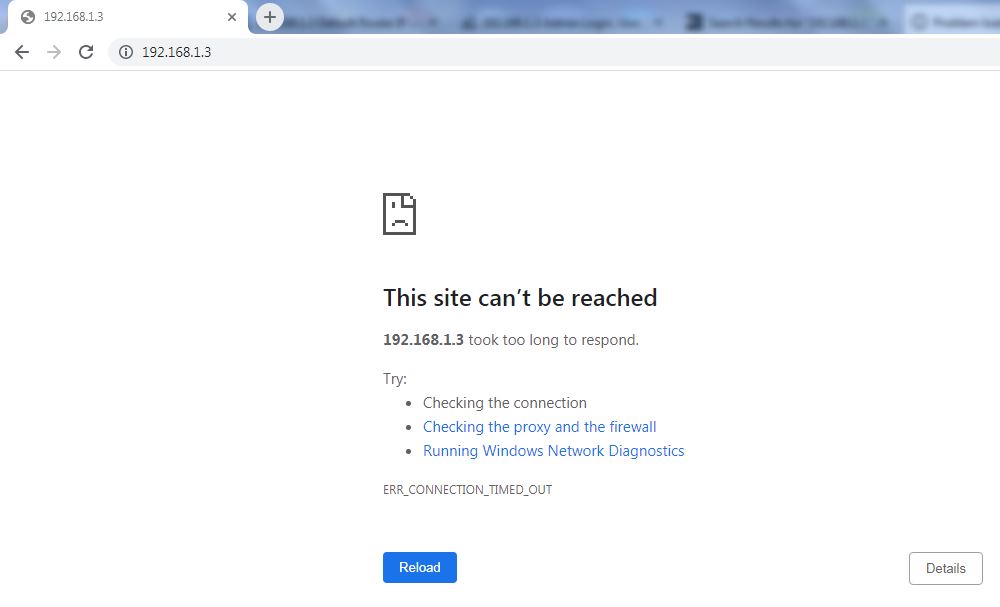
Se il 192.168.1.3 è, in effetti, il tuo IP predefinito (come nel caso di Zyxel PLA5236), vedrai una pagina di accesso come nell'immagine qui sotto.

Pagina di accesso Zyxel PLA5236
Una volta aprita la pagina di accesso, dovrai inserire il nome utente e la password giusti (o, in questo caso, solo password). Quando si preme Invio, si aprirà la pagina di configurazione. Vedrai prima la schermata di stato.

Schermata di stato Zyxel PLA5236
Sul lato sinistro della pagina di configurazione, ci sono un paio di schede (monitor, configurazione, manutenzione). A seconda delle impostazioni che si desidera modificare, sceglierai la scheda appropriata. La maggior parte delle persone cambierà semplicemente il nome della rete Wi-Fi e protegge la rete con una password (consigliato WPA2-PSK). Per fare ciò, selezionerà la scheda Configurazione e andrai al primo sub-tab (generale). Per modificare il nome di rete, immettere il nome desiderato nella casella di testo accanto a SSID. Nella parte inferiore della pagina, immettere la password desiderata. Infine, fare clic su Applica ed Elabora.

Zyxel PLA5236 - Modifica SSID e password
Il 192.168.1.3 può essere un IP host?
Sì, può. In effetti, il 192.168.1.3 è molto più spesso utilizzato come IP host/client rispetto a un IP predefinito. Se ricordi, 192.168.1.1 è uno degli indirizzi IP predefiniti più comuni ed è utilizzato da molti produttori affidabili tra cui ActionTec, Linksys, Asus, Belkin, Cisco, D-Link, Huawei, NetComm, Siemens, Synology , TP-Link, Ubiquiti , US Robotics, Zyxel, Zte, ecc.
I router che utilizzano 192.168.1.1 come gateway predefinito, di solito hanno un pool DHCP che include tutti gli indirizzi della stessa sottorete che esclude l' indirizzo di rete (192.168.1.0) , l'indirizzo IP predefinito (192.168.1.1) e l'indirizzo di trasmissione (Broadcast Indilve 192.168.1.255). Quindi, se l'IP predefinito dei router è 192.168.1.1, il pool DHCP si estenderà da 192.168.1.2 a 192.168.1.254. Uno degli indirizzi nel pool DHCP è l'indirizzo del titolo. Se viene assegnato a uno dei dispositivi connessi al router, diventerà un indirizzo IP host/client.
192.168.1.3 come IP host dinamico
Gli indirizzi dal pool DHCP verranno assegnati a ogni dispositivo che si collega al router (il router assegna automaticamente tali indirizzi). Il secondo indirizzo disponibile nel pool DHCP dal nostro esempio è l'indirizzo del titolo (192.168.1.3). Il primo dispositivo che si collega alla tua rete Wi-Fi riceverà 192.168.1.2 e il secondo otterrà 192.168.1.3. Se l'indirizzo viene assegnato automaticamente (non manualmente), è considerato dinamico.
Ciò che lo rende dinamico è il fatto che non rimane per sempre con un dispositivo. L'indirizzo viene affittato a un dispositivo per un determinato periodo (è possibile regolare la durata del periodo di leasing). Quando il periodo di locazione scade, il router proverà a comunicare con il tuo dispositivo e verificherà se è ancora online. Se è ancora connesso alla tua rete, il router rinnoverà il contratto di locazione e il tuo dispositivo otterrà lo stesso indirizzo IP. Se non è connesso, l'indirizzo tornerà al pool DHCP e verrà assegnato al dispositivo connesso successivo (può essere qualsiasi dispositivo, incluso il dispositivo che in precedenza aveva questo indirizzo). Se qualche altro dispositivo ottiene 192.168.1.3, quando si collega il dispositivo che ha precedentemente utilizzato questo indirizzo IP, otterrà il prossimo indirizzo disponibile.
192.168.1.3 come IP host statico
Come qualsiasi altro indirizzo privato, 192.168.1.3 può anche essere un IP statico. Ma, per renderlo statico, devi assegnarlo manualmente al tuo dispositivo. Quando l'indirizzo è statico, verrà sempre assegnato allo stesso dispositivo (fino a quando non lo rendi di nuovo dinamico), non verrà assegnato a qualche altro dispositivo anche se il dispositivo non è collegato alla rete.
Il processo di trasformare qualsiasi indirizzo privato dal pool DHCP in statico è abbastanza semplice. Puoi farlo nelle impostazioni dei dispositivi, ma è più sicuro se si effettua una prenotazione DHCP attraverso la pagina di configurazione dei router. Bene, mostrati come effettuare una prenotazione DHCP utilizzando Linksys EA 8100. Il processo è molto simile per ogni router: dovrai solo utilizzare un IP predefinito diverso e diverse credenziali di accesso.
Passaggio 1 - Immettere l'IP predefinito nel browser (in questo caso - 192.168.1.1). Quindi, inserisci il nome utente e la password giusti per accedere.

Passaggio 2 - Quando viene visualizzata la pagina di stato, vai su Impostazioni del router> Connettività.

Passaggio 3: selezionare la rete locale, quindi fare clic sulla prenotazione DHCP

Passaggio 4 - Quando si apre la finestra di prenotazione DHCP, vedrai un elenco di dispositivi connessi con i loro indirizzi IP e indirizzi MAC. È possibile selezionare la casella accanto al dispositivo a cui si desidera assegnare un IP statico e quindi fare clic su Aggiungi prenotazione DHCP.

Passaggio 5: se si desidera assegnare un indirizzo IP diverso da quello attualmente in uso, è possibile inserire manualmente il nome dei dispositivi, il suo indirizzo MAC e l'indirizzo IP che si desidera utilizzare. Puoi fare la stessa cosa se il dispositivo non è elencato.

Aggiunta manuale di una prenotazione DHCP
Passaggio 6: salva le modifiche facendo clic su OK
Risoluzione dei problemi dei problemi del router
Indipendentemente dallo IP predefinito dei router, ci sono alcuni problemi comuni che potresti riscontrare quando si utilizzano attrezzature di networking.
Problemi di accesso
Se non è possibile aprire la pagina di accesso, probabilmente utilizza l'IP predefinito sbagliato. Leggi la nostra guida e impara a trovare il tuo IP predefinito.
Se è possibile aprire la pagina di accesso ma non puoi accedere, allora utilizza le credenziali sbagliate. Se hai cambiato il nome utente e/o la password e non puoi ricordarli ora, l'unica opzione è quella di ripristinare il router alle impostazioni di fabbrica. Ogni router ha un pulsante di ripristino (o foro stenopeico). Devi premere e tenerlo fino a quando tutti i LED si illuminano. Dopo aver ripristinato il router, è possibile utilizzare il nome utente e la password predefiniti per accedere.
Conflitti IP
Un indirizzo IP privato non deve essere assegnato a due dispositivi sulla stessa LAN. Se ciò accade (per qualsiasi motivo), sperimenterai un conflitto IP. Quando si verifica un conflitto IP, entrambi i dispositivi che utilizzano lo stesso indirizzo avranno problemi di connessione: non saranno in grado di comunicare con altri dispositivi e non saranno in grado di andare online.
Il conflitto IP potrebbe verificarsi se si assegna un indirizzo IP che è ancora in uso da qualche altro dispositivo al tuo dispositivo come IP statico.
Per risolvere un conflitto IP, dovrai scollegare sia i dispositivi che attendere la scadenza del tempo di leasing. L'opzione più veloce è provare a rilasciare manualmente l'indirizzo IP su uno dei dispositivi. Oppure, puoi provare a apportare una modifica nel pool DHCP e assegnare un diverso IP statico al tuo dispositivo.
